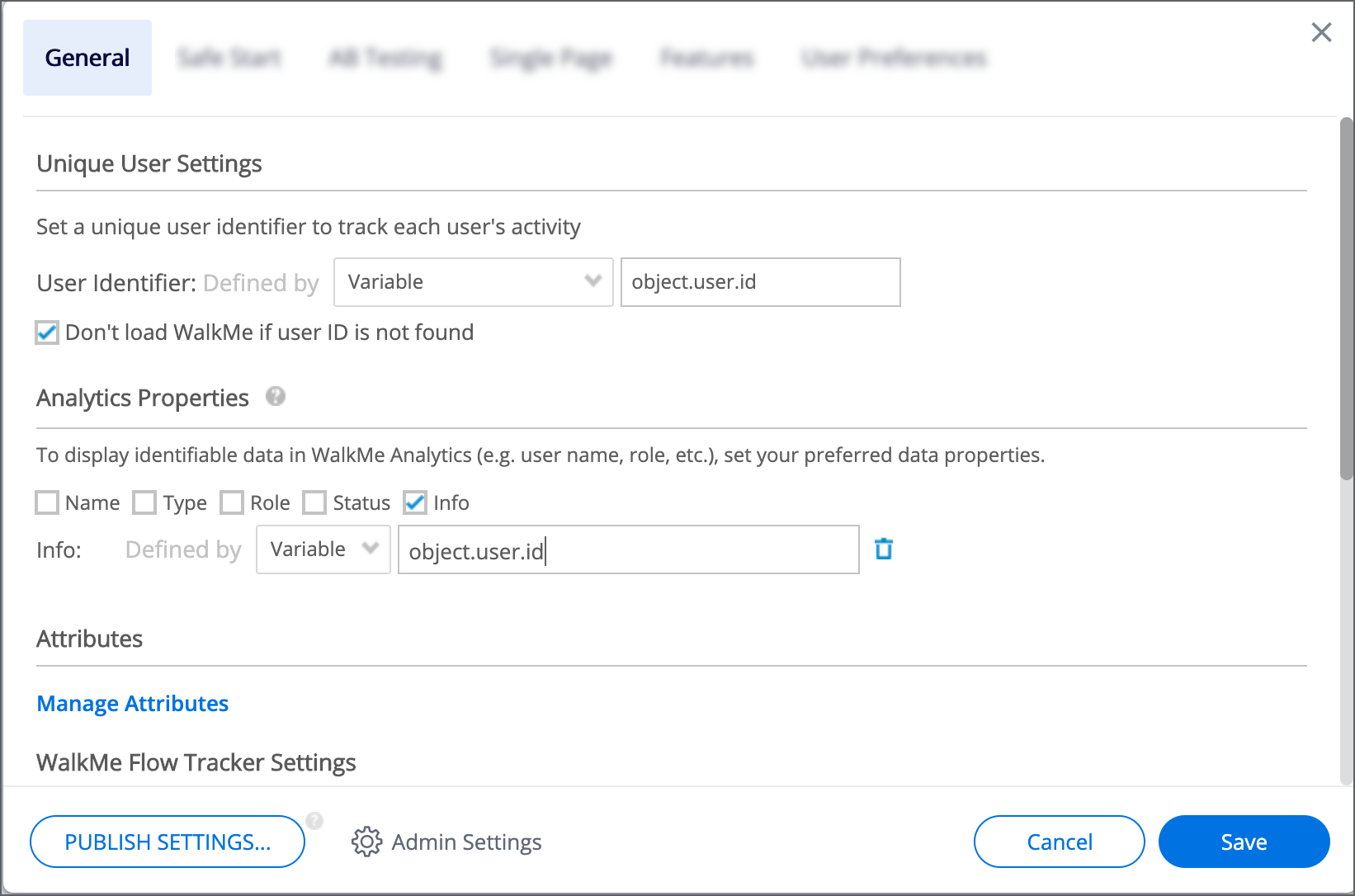Welcome to the
WalkMe Help Center
Please log in to continue

Please log in to continue

Utiliza propiedades analíticas como atributos personalizados de Insights en forma de variables, selectores de jQuery y cookies del sitio web para filtrar mejor los informes y obtener información más detallada del usuario.
Conecta una variable existente, un selector de jQuery o una cookie de sitio web a una propiedad de análisis en el Editor de WalkMe para obtener más información sobre los usuarios.
Luego puedes utilizar esta información para crear nuevos filtros guardados. Las propiedades de análisis están disponibles en las propiedades de filtro → Sesión → Atributos personalizados.
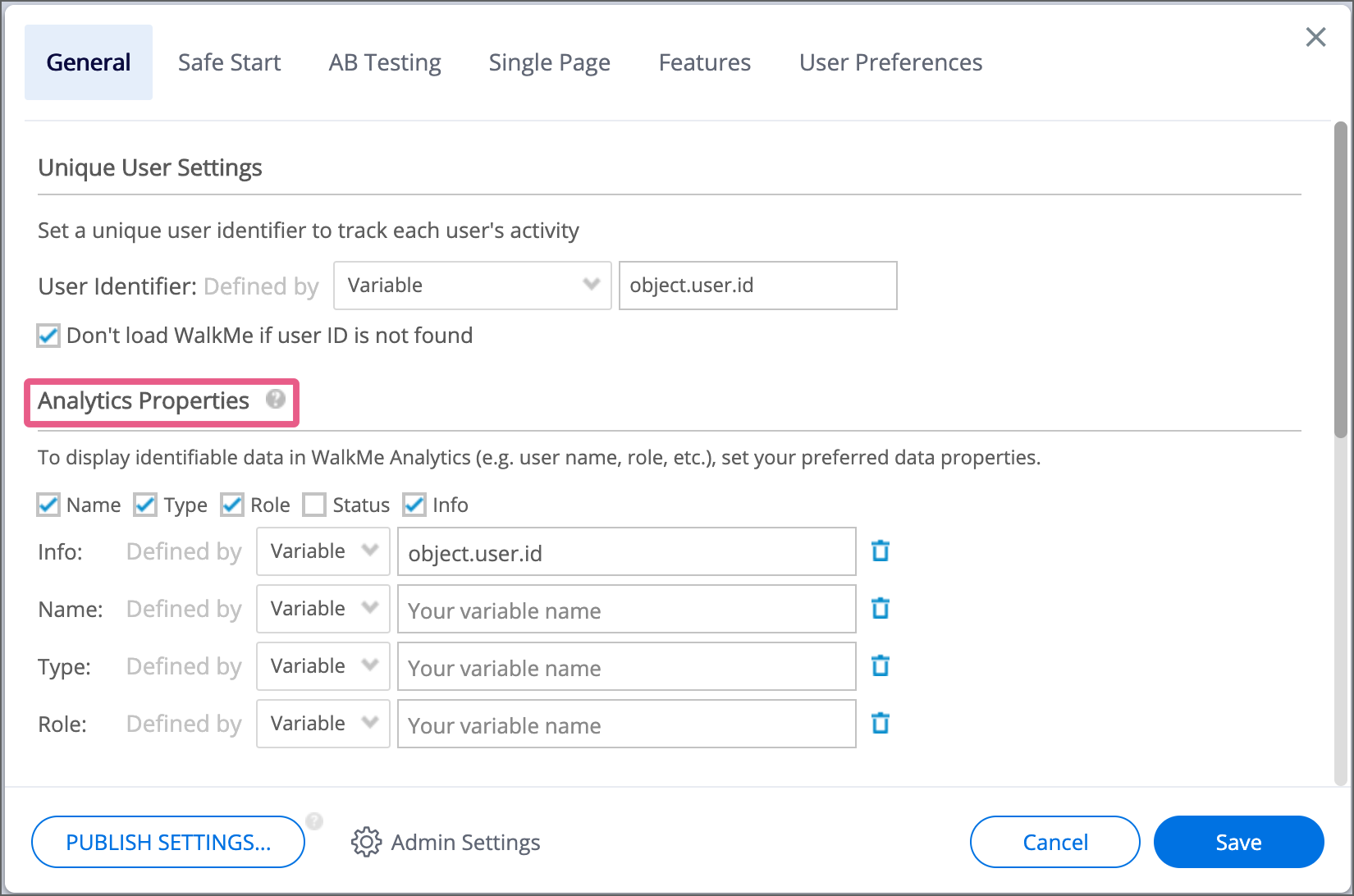
Abre el Editor de WalkMe
![]() Haz clic en el icono Configuración
Haz clic en el icono Configuración
Haz clic en Configuración del sistema
Desplázate hasta la sección Propiedades de análisis
Marca las casillas de los tipos de propiedades que deseas añadir
Las opciones son Nombre, Tipo, Rol, Estado e Información
Selecciona un método para realizar un seguimiento de las propiedades:
Si seleccionas Variable, introduce un nombre de variable
Si seleccionas jQuery, introduce un selector de jQuery
Si seleccionas Cookie, introduce un nombre de cookie
Haz clic en Guardar
Para el panel del sistema:
Una vez que hayas creado las propiedades de análisis en el editor, ve a la página de descripción general de Sistemas en la consola
Selecciona un sistema
Haz clic en + Nuevo filtro para crear un nuevo filtro
Haz clic en Propiedades analíticas
Selecciona el tipo de propiedad que deseas añadir: Nombre, Tipo, Rol, Estado e Información
Selecciona un operador: Es igual, No es igual, Contiene o No contiene
Introduce valores
Haz clic en Seleccionar
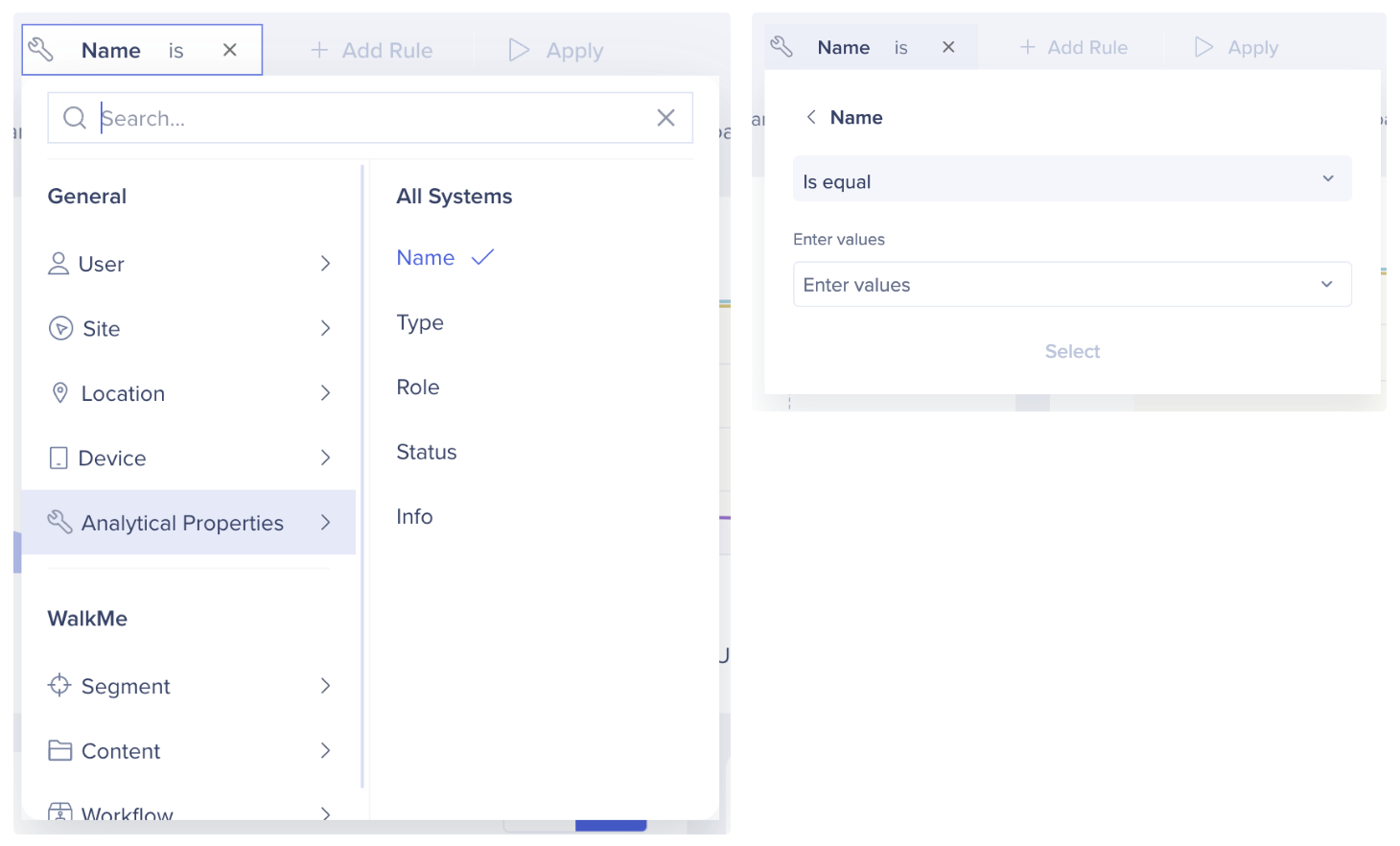
Una vez que hayas creado las propiedades de análisis, puedes acceder a ellas creando un nuevo filtro desde tu cuenta de Insights en insights.walkme.com.
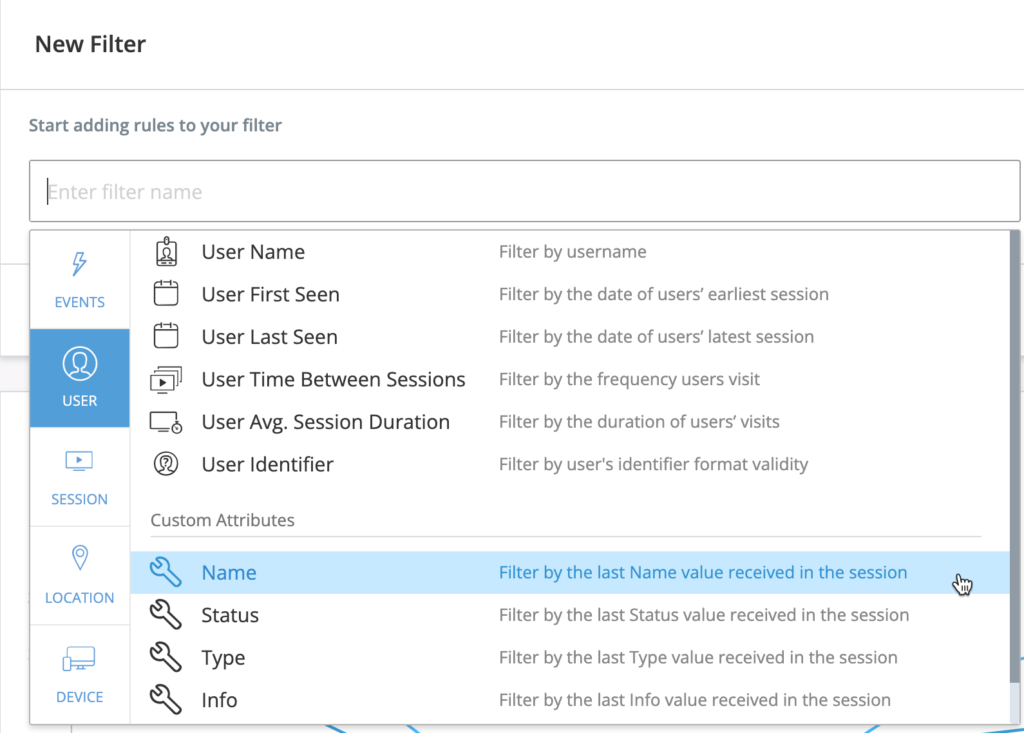
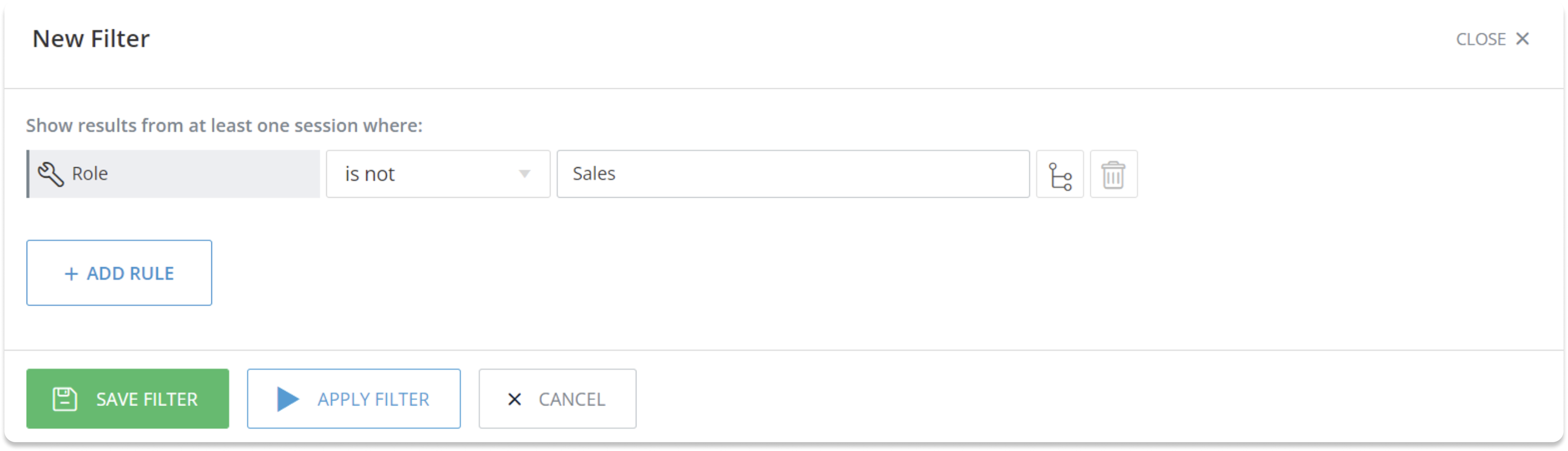
El nuevo filtro guardado aparecerá en el menú desplegable de filtros junto con el resto de los filtros guardados. Puedes utilizar este filtro donde se aplique el filtrado, por ejemplo, en la página Descripción general de Insights.
Las propiedades de análisis también se pueden añadir a los informes de Insights y se almacenan con el valor más reciente enviado desde el usuario final en el objeto de usuario final de Insight.
Para mejorar el rendimiento, los filtros de propiedades de análisis de Insights se filtran por el último valor de la propiedad de análisis vista en la sesión, en lugar de todos los valores de la sesión.
Ejemplo:
La propiedad de análisis Info que se muestra en la siguiente captura de pantalla está configurada para enviar el valor tomado de la variable user.info.
Si el campo de información envía el valor "freemium" en los primeros eventos de la sesión, pero el valor se cambia a "premium" al final de la sesión, la propiedad de información de la sesión sería el valor "premium".
Cuando el filtro de propiedades de análisis se utiliza en Insights con la regla: la información es "Premium", se mostrará esta sesión.
Cuando la información se utiliza en formato "Freemium" para definir una regla de filtrado, esta sesión no se mostrará.